Как импортировать виртуальную машину в Hyper-V 3.0 в Windows Server 2012R2
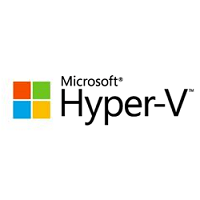
Добрый день уважаемые читатели блога pyatilistnik.org, сегодня хочу рассказать, как импортировать виртуальную машину в Hyper-V 3.0 в Windows Server 2012R2. Ранее мы с вами уже создали виртуальную машину и научились ее экспортировать. Теперь давайте ее развернем обратно и вернем в рабочее состояние. Этот материал рассчитан, на начинающих системных инженеров по система хранения данных или администраторов по виртуализации.
Открываем Диспетчер Hyper-V и нажимаем Импорт виртуальной машины
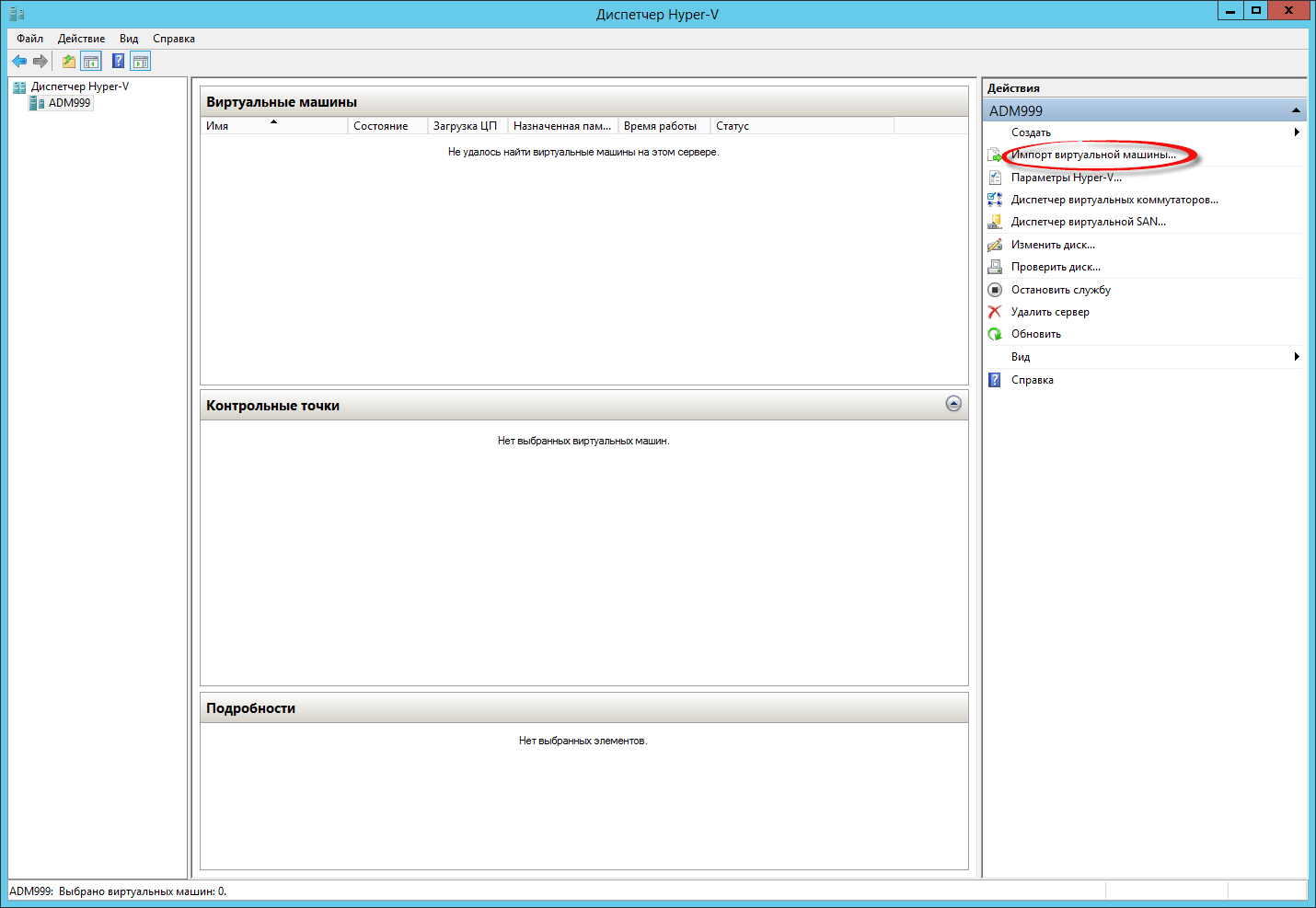
Первую страницу мастера сразу пропускаем и жмем Далее.
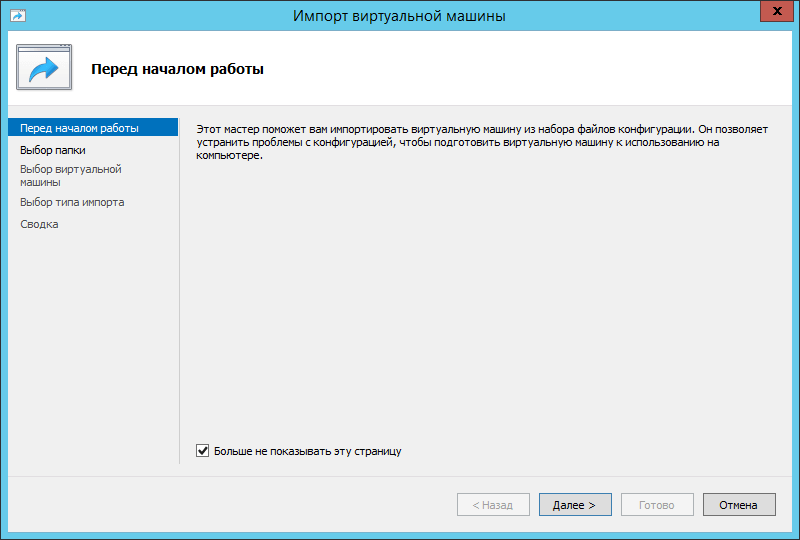
Далее нужно указать источник импортирования, нажимаем кнопку Обзор.
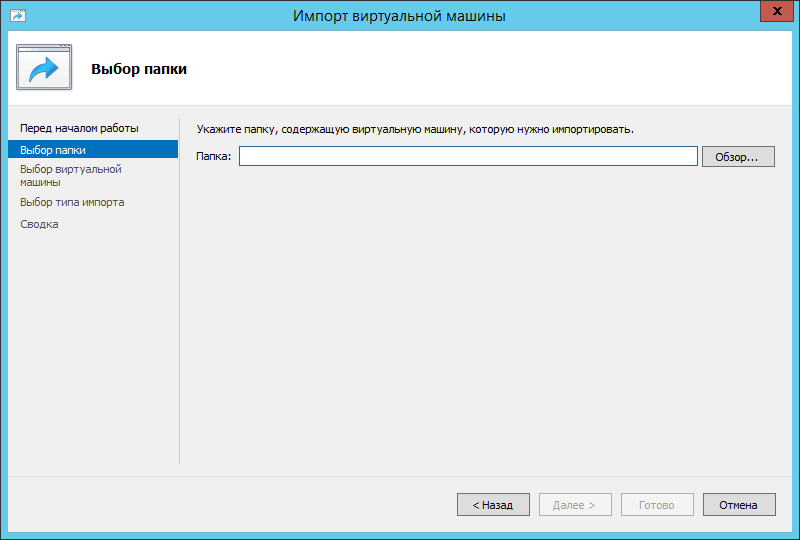
Указываем папку нашей vm Hyper-V и жмем Выбор папки
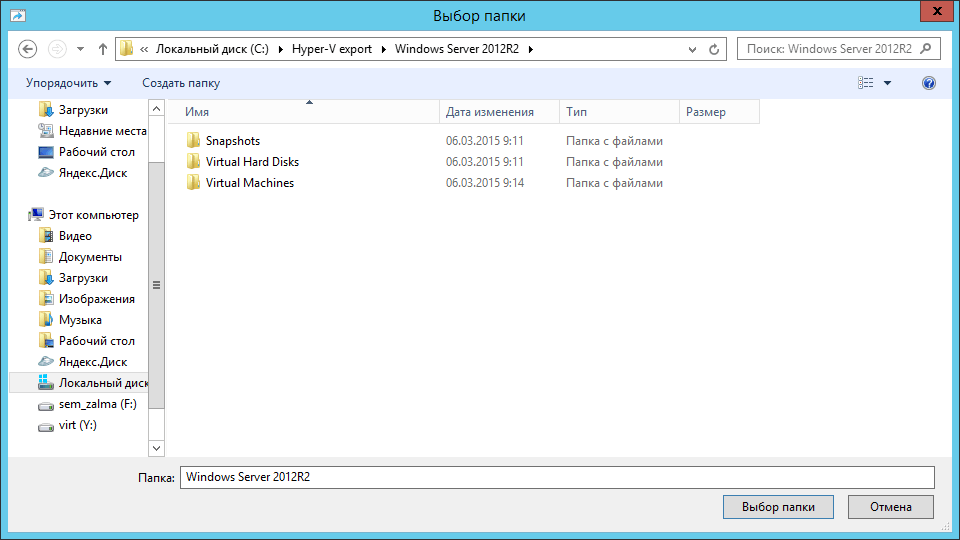
Нажимаем Далее.
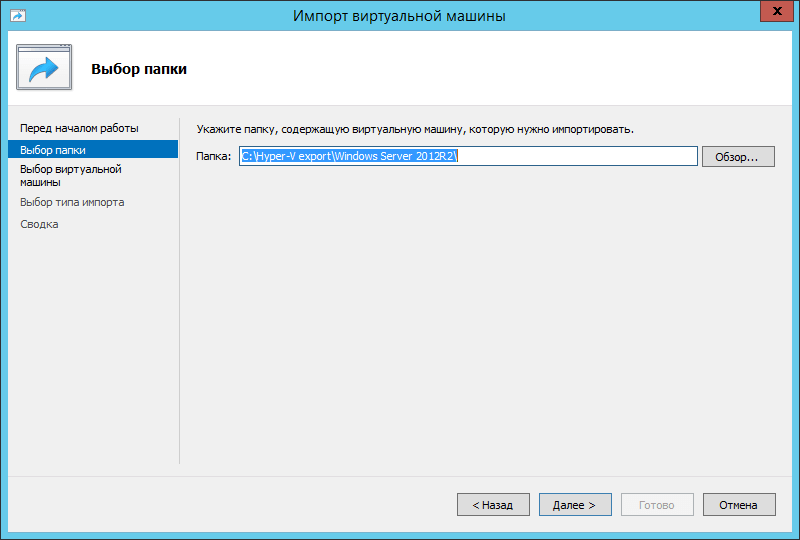
Видим, что определилась наша виртуальная машина с Windows Server 2012R2.
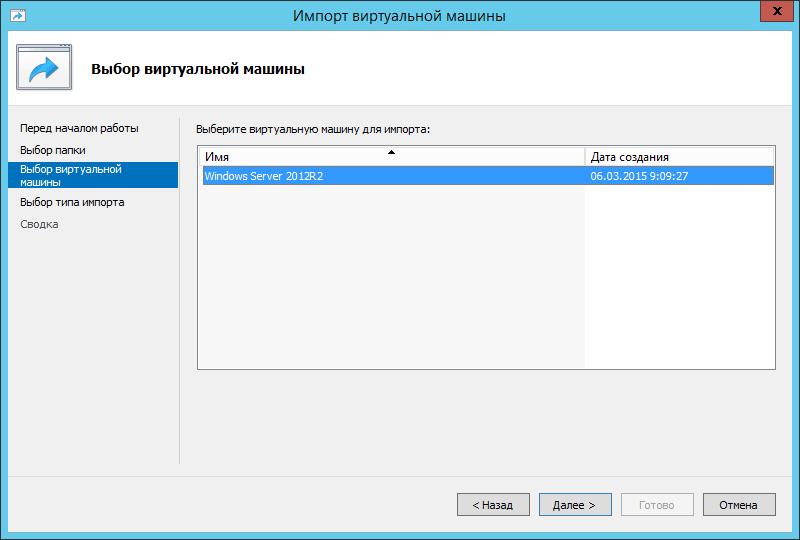
Теперь перед вами есть выбор из трех пунктов. Первый это Регистрировать виртуальную машину по месту и использовать текущий SID, то есть vm запуститься там где есть и с тем же SID. Его я и буду использовать
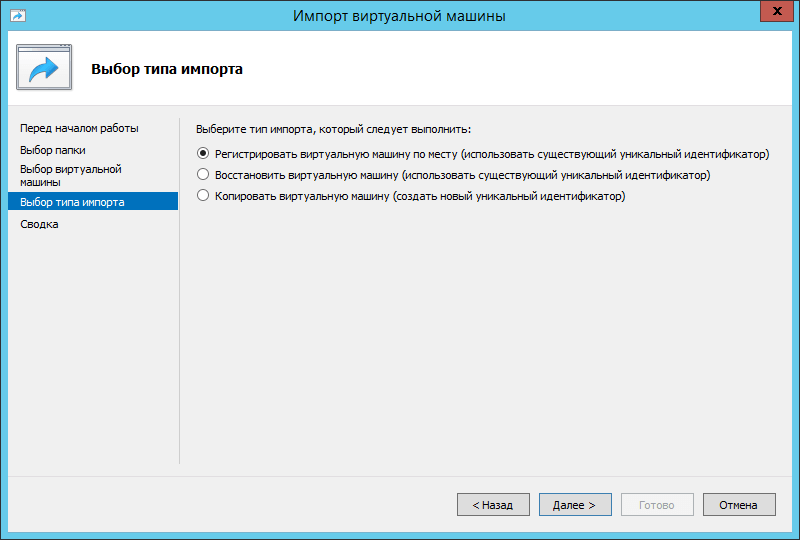
После чего нужно нажать готово.
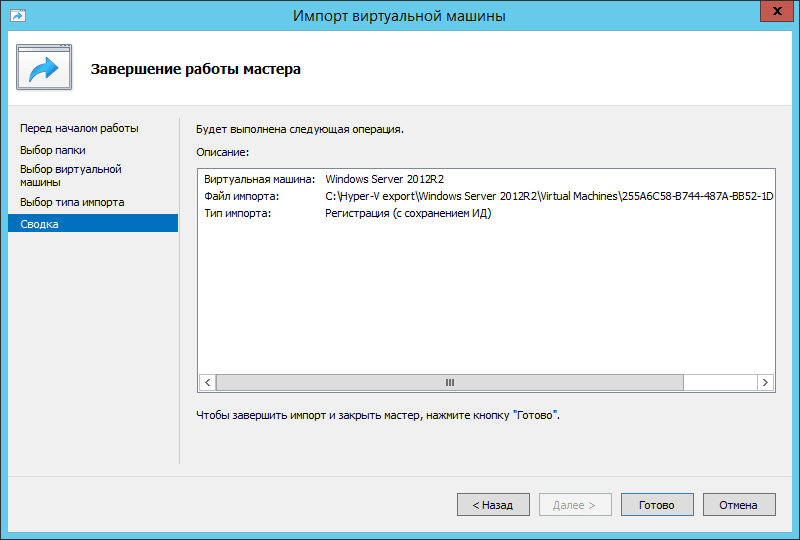
Если вы вдруг выберете пункт Копировать виртуальную машину (Создать новый SID), то по сути эта виртуальная машина обезличится и получит новый SID.
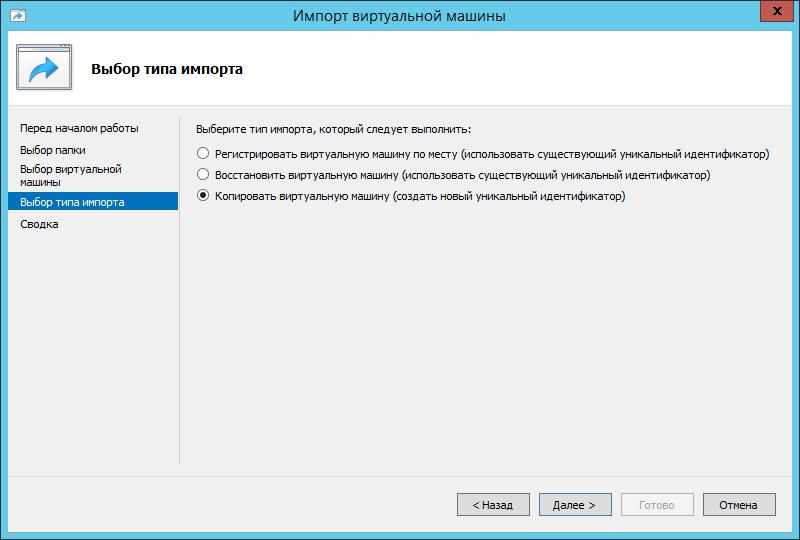
На следующем шаге мастер предложит задать новые каталоги копирования данной виртуальной машины.
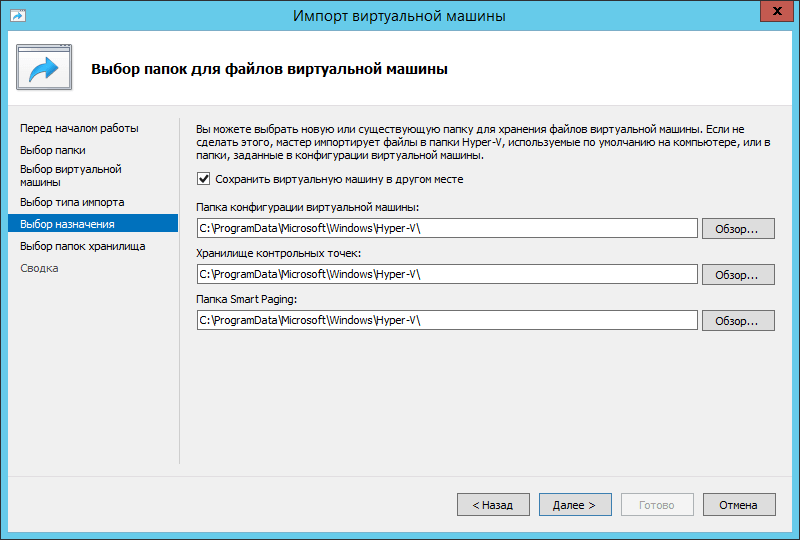
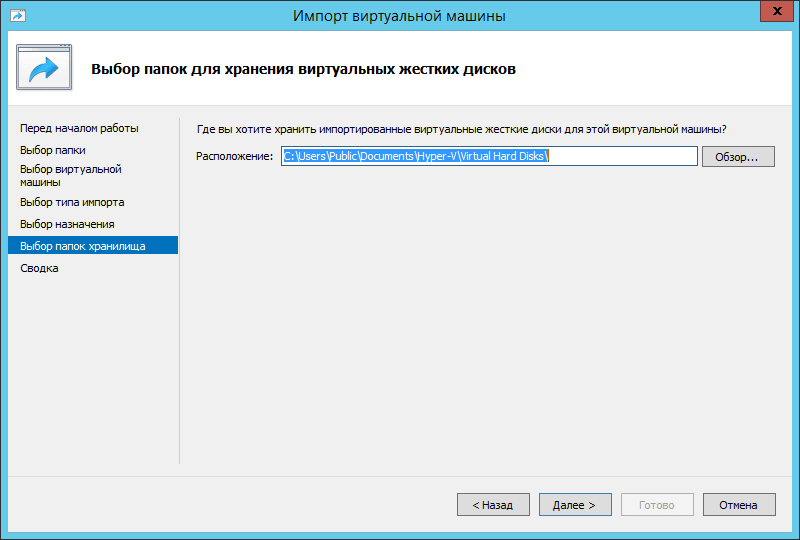
и жмем Готово.
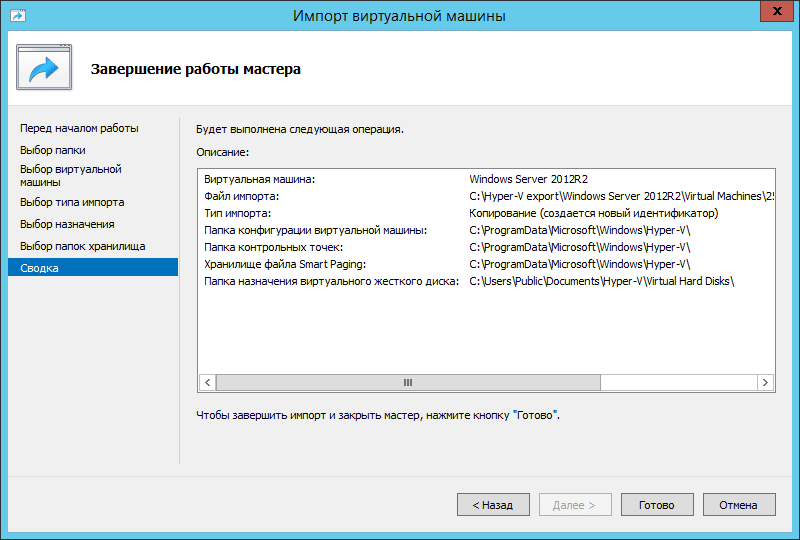
Все vm импортирована и появилась в области Виртуальные машины. Вот так вот просто импортировать виртуальную машину в Hyper-V 3.0 в Windows Server 2012R2.






